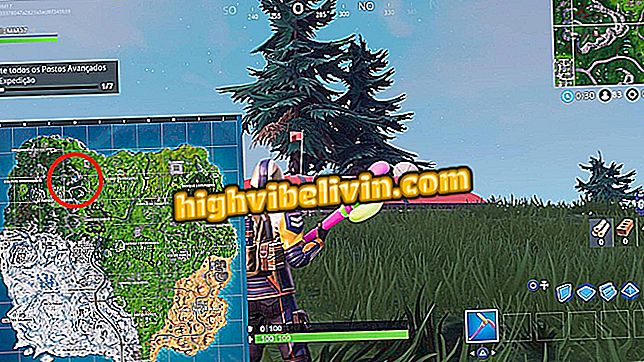Как улучшить FPS на полях сражений PlayerUnknown
PlayerUnknown's Battlegrounds - игра в жанре экшн и выживания в стиле Battle Royale, доступная для загрузки на ПК через Steam. Поскольку заголовок все еще находится в раннем доступе, получая исправления и обновления, часто появляются ошибки и проблемы с производительностью. Вот почему мы выбрали несколько советов и решений для улучшения FPS и производительности игры.
Как скачать PlayerUnknown's Battlegrounds на ПК через Steam
Перед попыткой решения или обновления убедитесь, что ваш компьютер соответствует требованиям для запуска игры. Если он находится в пределах минимально необходимых настроек, закройте все открытые программы перед запуском PlayerUnknown's Battlegrounds.

Поле битвы игрока
Настроить запуск
Один из способов повысить производительность игроков - настроить параметры запуска Steam таким образом, чтобы в игре использовались все ядра процессора.
Шаг 1. Откройте библиотеку Steam и найдите поле битвы PlayerUnknown;
Шаг 2. Щелкните правой кнопкой мыши по игре и выберите «Свойства»;
Шаг 3. Нажмите «Установить параметры запуска»;

Настройки игрока BattleUnknown в Steam
Шаг 4. Скопируйте и вставьте «-USEALLAVAILABLECORES -malloc = system -sm4» в текстовое поле и нажмите «Ok», чтобы сохранить настройки.
Приложение: получите лучшие советы и последние новости на свой телефон
Локальные файлы
Вы также можете настроить параметры видео в игре непосредственно из локальных файлов, изменив их, чтобы повысить производительность и получить дополнительные FPS.
Шаг 1. Откройте папку «C: \ Users \ Ваше имя \ AppData \ Local \ TslGame \ Saved \ Config \ WindowsNoEditor». Или используйте сочетание клавиш Windows + R и введите «% appdata%;
Шаг 2. Откройте файл «GameUserSetting» с помощью Блокнота и измените настройки так, чтобы они соответствовали приведенному ниже примеру;
sg.ResolutionQuality = 100.000000
sg.ViewDistanceQuality = 1
sg.AntiAliasingQuality = 1
sg.ShadowQuality = 0
sg.PostProcessQuality = 0
sg.TextureQuality = 0
sg.EffectsQuality = 1
sg.FoliageQuality = 0
bMotionBlur = False
bUseVSync = False
FullscreenMode = 2
FrameRateLimit = -1.000000
Вы также можете увеличить SPF, уменьшив разрешение. В игре будет потеря визуального качества, но прирост производительности. Откройте тот же файл и выполните следующие настройки:
DesiredScreenWidth = 1280
DesiredScreenHeight = 720
Видеокарта
Убедитесь, что ваша видеокарта обновлена, или загрузите последние выпущенные драйверы. Если ваша карта является моделью NVIDIA, выполните следующие действия, чтобы изменить настройки 3D:
Шаг 1. Откройте панель управления NVIDIA;

Панель управления NVIDIA
Шаг 2. Нажмите «Управление настройками в 3D»;
Шаг 3. Нажмите «Добавить» и перейдите в папку «C: \ Program Files (x86) \ Steam \ Steamapps \ common \ PUBG \ TslGame \ Binaries \ Win64»;
Шаг 4. Выберите файл «TslGame.exe» и измените следующие настройки;
- Максимум предварительно отрендеренных кадров: 1
- Несколько видео / смешанное ускорение GPU: режим одиночного видео
- Режим управления питанием: максимальная производительность
- Вертикальная синхронизация: выкл.
обновления
Следите за обновлениями и возможными исправлениями патчей от самих разработчиков в Steam. Игра была выпущена в раннем доступе, особенно для того, чтобы игроки могли протестировать их до финальной стадии, помогая в исправлении ошибок и производительности.
Через Steam
Что вы думаете о зомби-MMO H1Z1? Оставь ответ